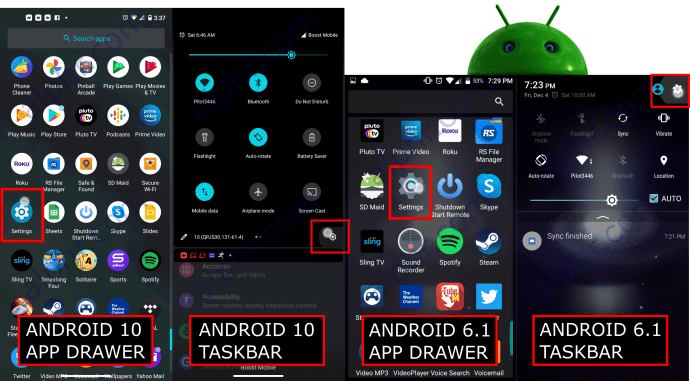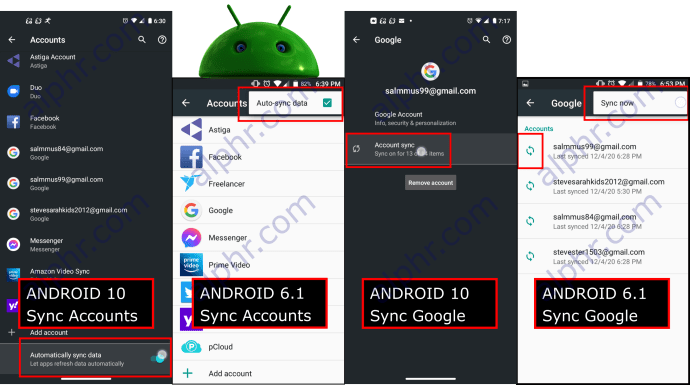Kakšen smisel ima nov telefon brez vseh stikov na enem mestu? Čeprav bi lahko nekaj dni ubili z brezplačnimi aplikacijami iz trgovine Google Play, boste verjetno nekoč želeli nekoga poklicati ali poslati SMS. Seveda vedno obstaja Kdo me kliče? scenarij, kjer imena s številkami pridejo prav.

Z Google Računi prenesite stike iz starega telefona v nov telefon
Ker vsi telefoni Android močno priporočajo, da se prijavite s svojim Gmailovim računom (in v nasprotnem primeru izgubite veliko funkcij), potem verjetno ne boste morali veliko delati, da boste stike postavili v svoj novi telefon. V vsakem primeru je tukaj, kako prenesti svoje stike iz Androida v Android.
- Na starem telefonu izberite Nastavitve z uporabo predala za aplikacije ali s povlečenjem opravilne vrstice, odvisno od vašega telefona.
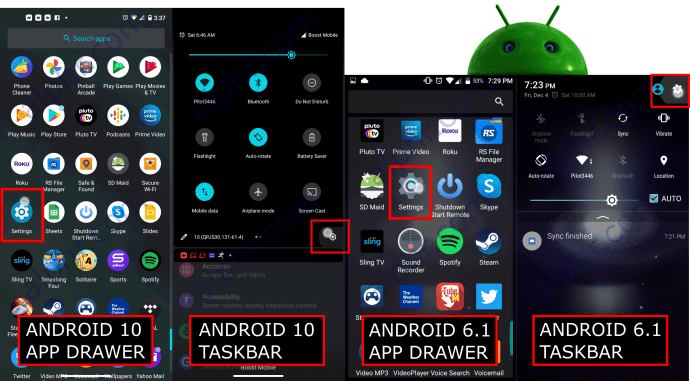
- Pomaknite se do Računi in poiščite možnost sinhronizacije, kjer koli in kakor koli se prikaže, odvisno od vašega proizvajalca in različice Androida. Stike lahko sinhronizirate prek vsi računi alisamo vaš primarni Google Račun. S klikom na Google Račun lahko tudi izberete, kaj želite sinhronizirati, če želite samo stike.
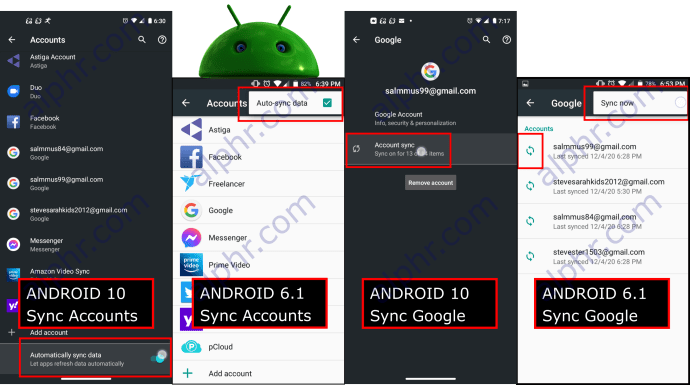
Zgornji koraki zagotavljajo skupno rabo vaših stikov z vašim Google Računom v oblaku. Zdaj gre le za prijavo v Google Račun na novem telefonu Android, ostalo pa počne.
Če zgornji koraki ne bodo pravilno sinhronizirali stikov prek Googla, ponovite korake na novem pametnem telefonu. Prepričajte se, da uporabljate pravi Google Račun v obeh telefonih. Možnost sinhronizacije vseh v meniju Računi zagotavlja, da se vse telefonske številke shranijo in pridobijo, če so nekatere v drugem Google Računu. Stare številke bi se morale napolniti v novem telefonu in vsi ste pripravljeni, da nadaljujete od tam, kjer ste končali.
upravljanje pomnilnika modri zaslon 10